excel表格n次方怎么打出来?excel表格n次方输入方法
有很多使用excel表格的小伙伴们,不知道n次方怎么打出来,针对这一问题下面来给介绍下excel表格n次方输入的方法。
excel表格n次方怎么打出来?
方法1:打开EXCEL。
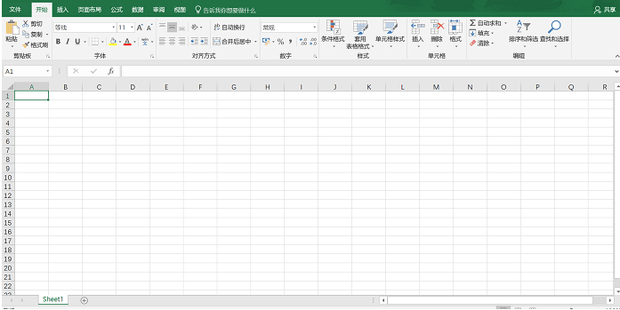
方法2:选中单元格,右键,点击“设置单元格格式”。
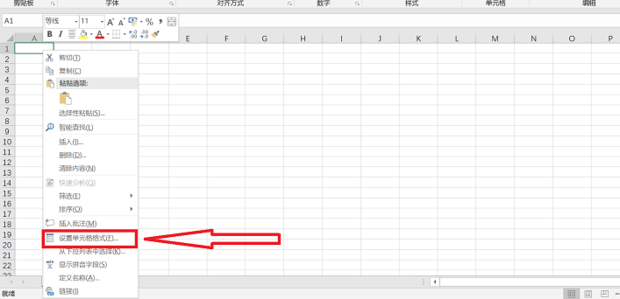
方法3:选择“文本”。
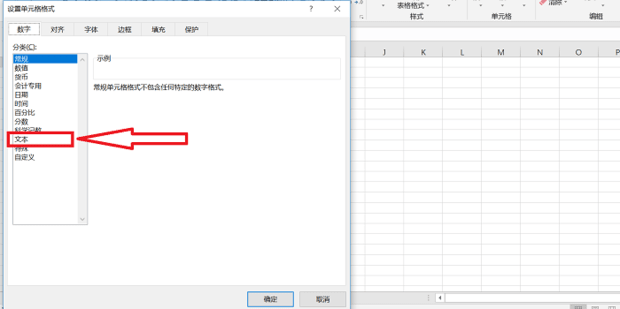
方法4:点击“确定”。

方法5:依次输入底数和指数,选中指数。
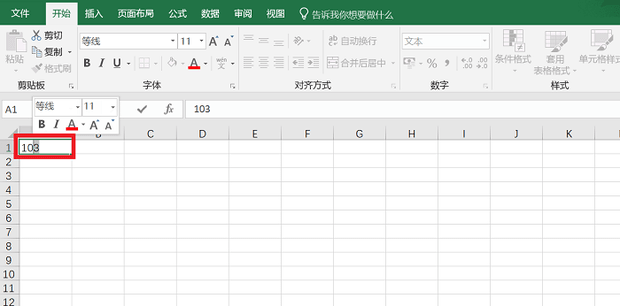
方法6:点击字体工具栏的右下角。
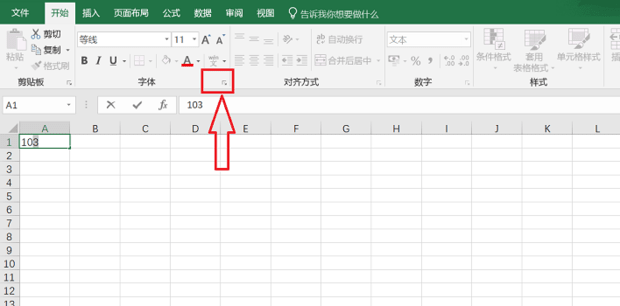
方法7:选中特殊效果中的“上标”。
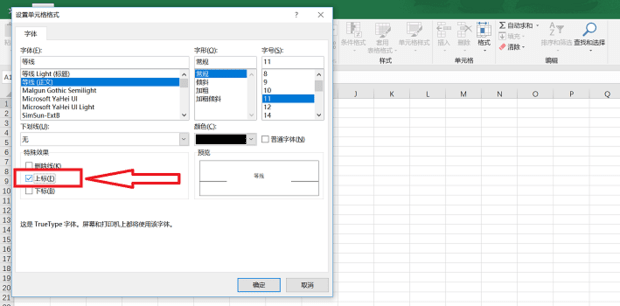
方法8:点击“确定”即可。
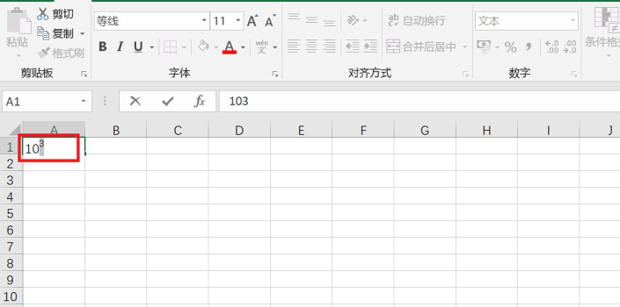
excel表格n次方怎么打出来?以上就是it小知识网给大家分享了这方面的知识,更多的excel使用教程知识请关注我们,希望此次分享的能帮到大家!
相关阅读
-
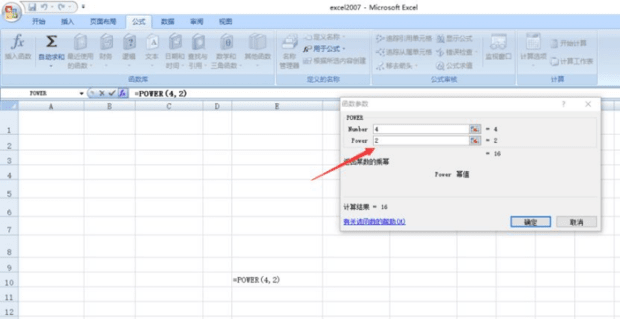
excel中次方怎么输入计算?
方法6:比如我们在“Number”中输入“4”,“Power”中输入“2”。在数学课程中有数据次方的计算,针对次方输入在excel怎么计算呢?下面以图文方式给大家分享下具体的方法。
-
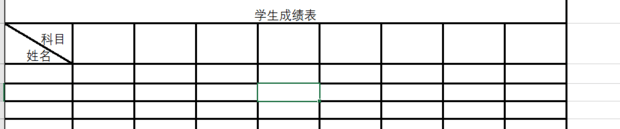
excel制作表格的方法有哪些
2:在第一行,选中A~I列。点击工具栏上的【合并后居中】。 输入文字“学生成绩表”。excel表格是Microsoft Office套装软件中常用的工具之一,它可以帮助用户制作各种类型的表格,以便更好地组织和展示数据。下面给大家介绍下Excel制作表格的方法。
-
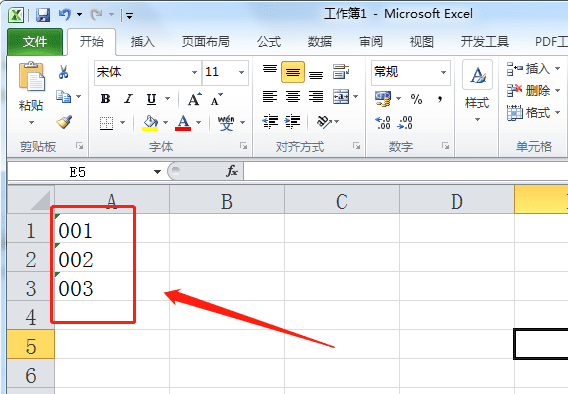
在excel表格中如何输入001002
我们在使用excel表格时会出现输入数字“01”或“001”时,等你填写好再去编辑别的文档时,这个时候的数字在excel表格中只显示数字“1”,遇到这种情况怎么解决呢?下面给大家来介绍下在excel表格中如何输入001002的操
-
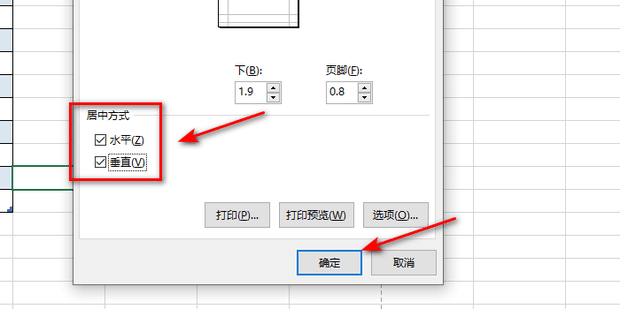
EXCEL中如何设置表格居中显示
在日常的办公工作中,Excel作为一款功能强大的电子表格软件,被广泛应用于数据整理、分析和展示。为了使表格内容更加美观和易读,我们经常需要对单元格中的文本进行居中对齐。本文将详细介绍如何在Excel中实现水平和垂直居中的设置,希望能帮到大家。
-

Excel表格公式不能计算怎么办
如果你经常使用Excel办公软件进行数据处理,在使用公式进行计算的时候,有时候在Excel表格中输入公式,公式却不自动计算处结果,而是显示公式内容,公式本身确没有任何问题。那这种情况如何解决呢?
-
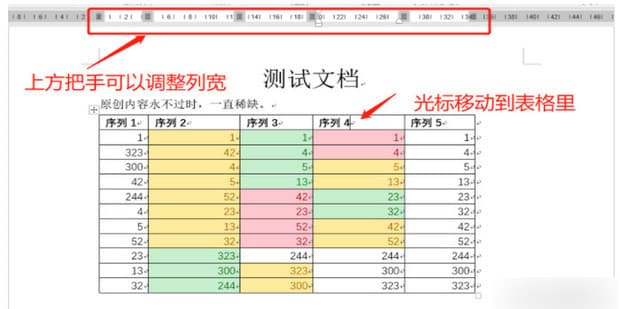
如何在Word中插入Excel表格
1:打开excel表格,框选要准备插入的内容,按“ctrl+C”进行复制。2:打开word,将光标移动到准备插入内容的位置,按“ctrl+v”进行粘贴。在日常生活中,我们经常需要使用word来编辑文档,而插入表格是word文档编辑的常见操作之一。表格的
-
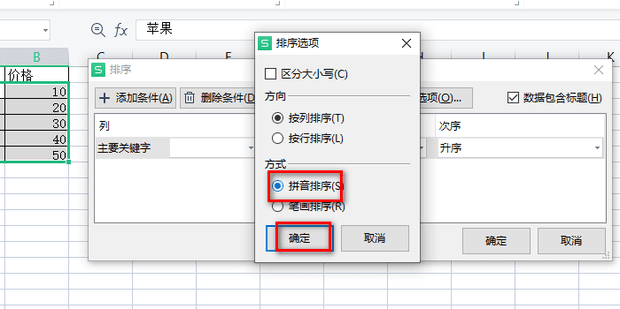
excel表格中如何按拼音排序
8:然后将要用拼音排序的那一列设置为主要关键字,之后选择好次序后点击确定。在日常Excel办公中,按拼音排序是最常见的一种排序方法,那么excel表格中如何按拼音排序?it小知识网以图文教程方式教大家,希望能帮到大家。
-
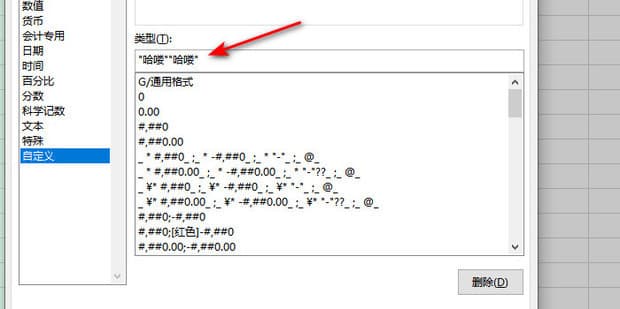
excel如何设置通用格式输入什么都显示一个?
在Excel表格中,如何将输入的格式都通用的,其实操作方法很简单的,下面就教大家excel如何设置通用格式输入什么都显示一个操作方法,希望能帮到大家。以上就是it小知识网给大家介绍了【excel如何设置通用格式输入什么都显示一个】方面的内容,大家都学会了吗?有需要的可以按照上面的进行操作学习。
-
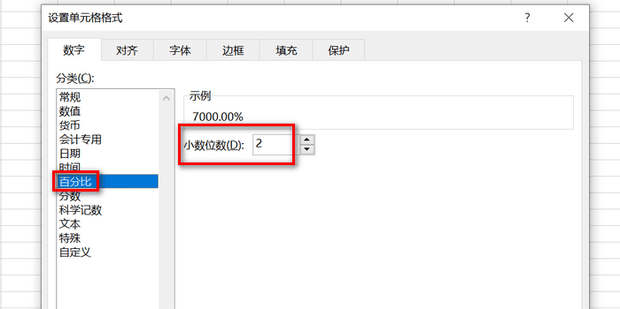
Excel表格怎么设置百分比
excel是我们用到的数据办公软件,它强大的功能和简单易上手的操作得到我们的喜欢。excel可以利用强大的函数公式快捷的计算出我们想要的结果,有些新手小白想知道如何用Excel计算百分比?这是许多销售人员在统计时会用到的,下面给大家来介绍下Excel表格设置百分比的方法。
-
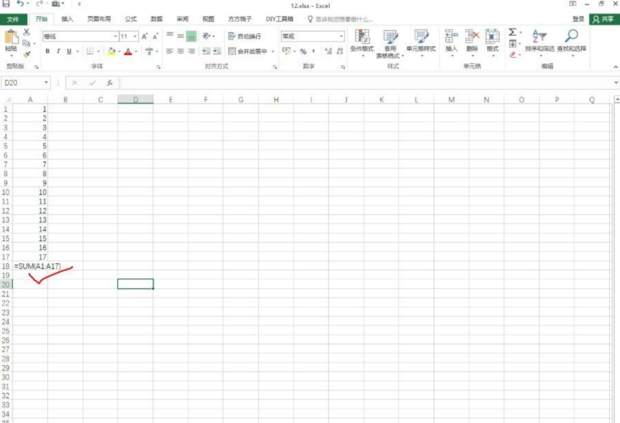
为什么excel输入公式无法计算了
在Excel中,输入公式后,有时并不会自动计算出结果,为什么excel输入公式无法计算了?下面一起来看下操作方法吧。
-

excel表格中怎么根据表格里的数据做趋势图
方法1:进入系统,打开需要做趋势图的表格,再点击插入,选择需要用的趋势图。在excel表格中,做数据分析会做趋势图,这样数据更加直观明了,那么excel表格中怎么根据表格里的数据做趋势图?本文就给大家来介绍下操作方法吧!
-

Windows11如何设置excel表格的打开方式
在win11电脑中我们经常使用表格来处理数据,那么Windows11如何设置excel表格的打开方式?今天it小知识网给大家分享下win11表格打开方式设置方法吧。
